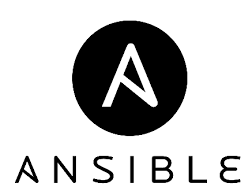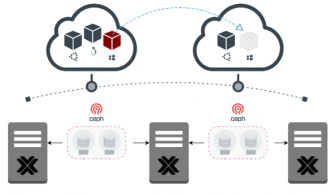Pardus 19 Serimizin 6.yazısında sahip olduğumuz GNU/Linux’umuzu yapılandırarak daha kullanışlı hale getirmeye devam edeceğiz. Bu yazıda fare imlecinin değiştirilmesi, Uçbirim yani en çok bilinen adıyla Terminal için yazı tiplerini nasıl yükleyebileceğimizi, bundan sonra gitgide artık herşeyi Uçbirim üzerinde yapacağımız için burada kullanacağımız renk şemalarının nasıl çeşitlendirebileceğinden bahsedeceğiz. Yani yapacağımız işlemlerden önce evimizi dizayn etmeye devam ediyoruz. 😊
Önceki yazılarımızda olduğu gibi bu yazıdaki başlıklarımızı listeleyecek olursak;
- Fare İmleci Nasıl Değiştirilir?
- Uçbirim için Yazı Tipleri Nasıl Eklenir?
- Uçbirim için Farklı Renk Şemaları Nasıl Eklenir?
Bu yazıdaki kazanımlarımız bu başlıklar olacaktır.
Fare İmlecinin Değiştirilmesi
Bu adresine giderek indirme işlemimizi gerçekleştirelim.
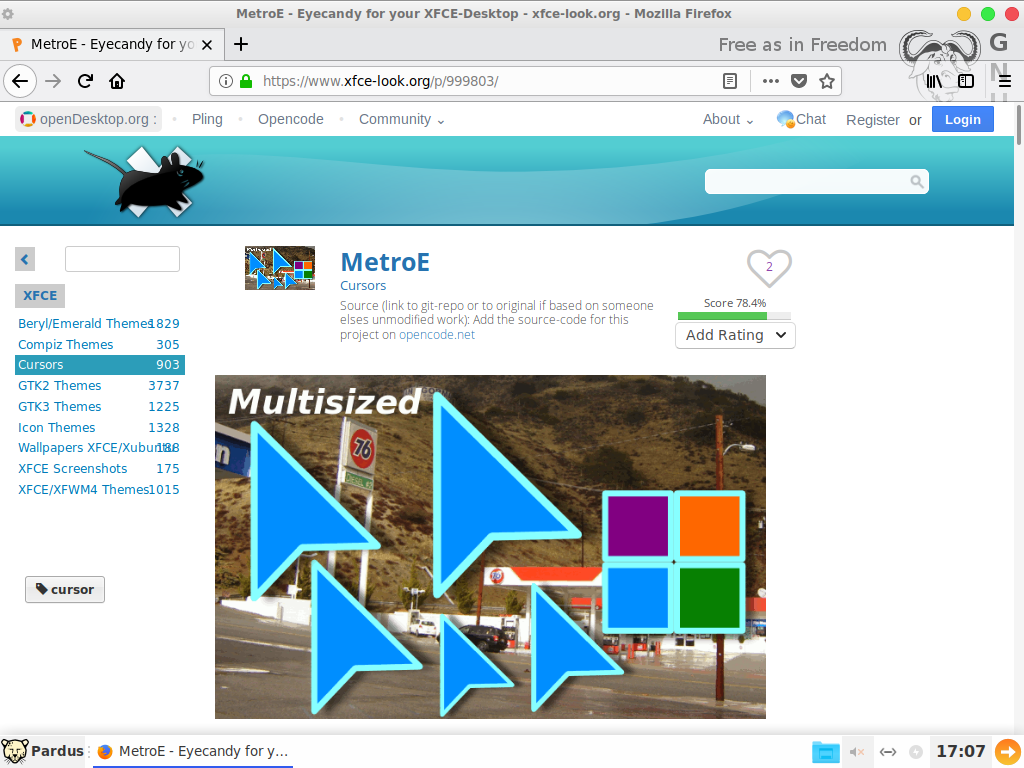
İndirmiş olduğumuz dizine gidip dosyamız üzerinde sağ tık yapıp “Buraya aç” seçeneğine tıklayalım.
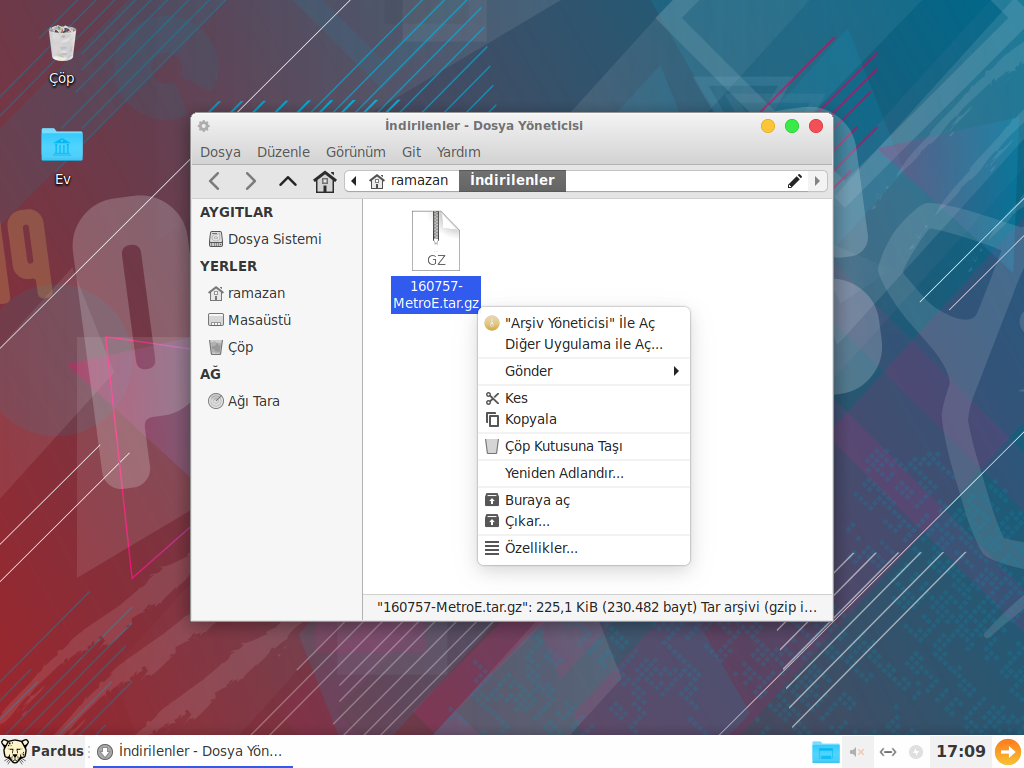
Aynı dizin üzerinde “Sağ tık –> Burada Terminal Aç” yolunu izleyelim.
Aşağıdaki komutu kullanarak “/usr/share/icons” dizinine taşıma işlemini yapalım.
$ sudo mv MetroE/ /usr/share/icons

Whisker menü üzerinde “Fare ve Dokunmatik Yüzey” araması yapalım.
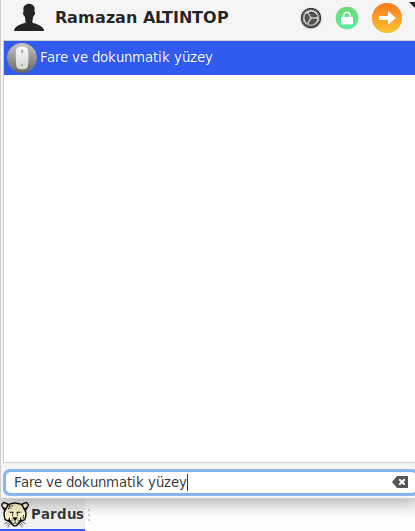
“Tema” sekmesine gelerek “MetroE” isimli temamızı seçelim.
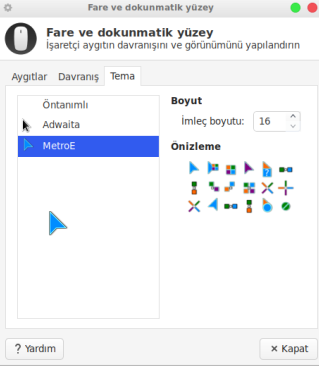
Uçbirim için Yazı Tiplerinin Eklenmesi
Örnek olması açısından bu seride Uçbirim üzerinde “Hack” yazı tipini kullanacağım.
Bu adrese gidelim ve “macOS and Linux” butonuna tıklayarak indirmemizi yapalım ve indirmiş olduğumuz dizine gidelim. Dosyamız üzerinde “Sağ tık –> Buraya aç” yolunu izleyelim.
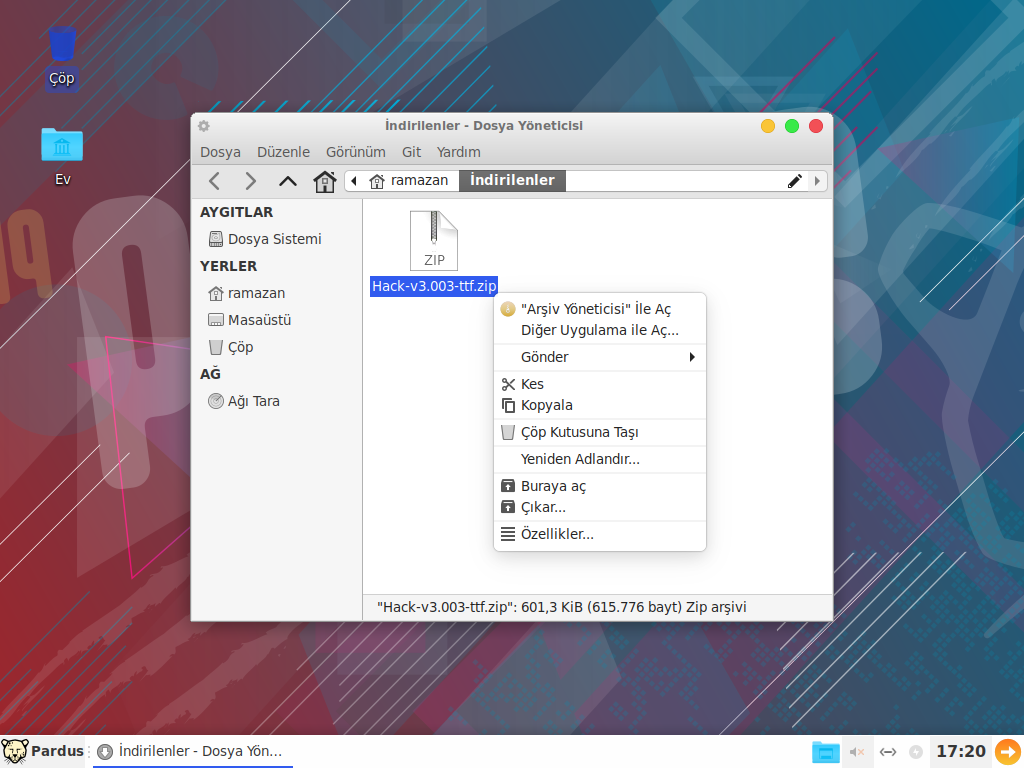
Aynı dizinde Uçbirimi açarak “ttf” dizinini “/usr/share/fonts” dizininde “hack-fonts” dizini olarak taşıyalım.
$ sudo mv ttf/ /usr/share/fonts/hack-ttf/
Uçbirim üzerinde “Sağ tık –> Özellikler” yolunu veya üst menüden “Düzenle –> Özellikler” yolunu izleyelim.
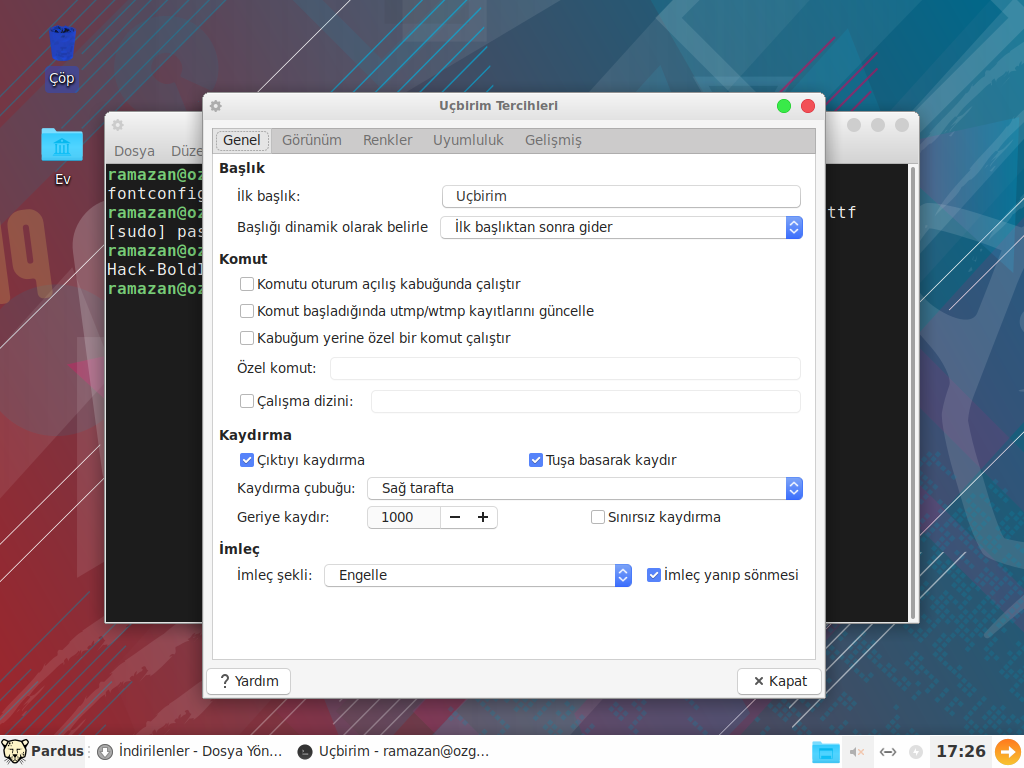
Görünüm sekmesine tıklayalım. Buradan Yazı tipi olarak “Hack Regular” seçimini yapalım.
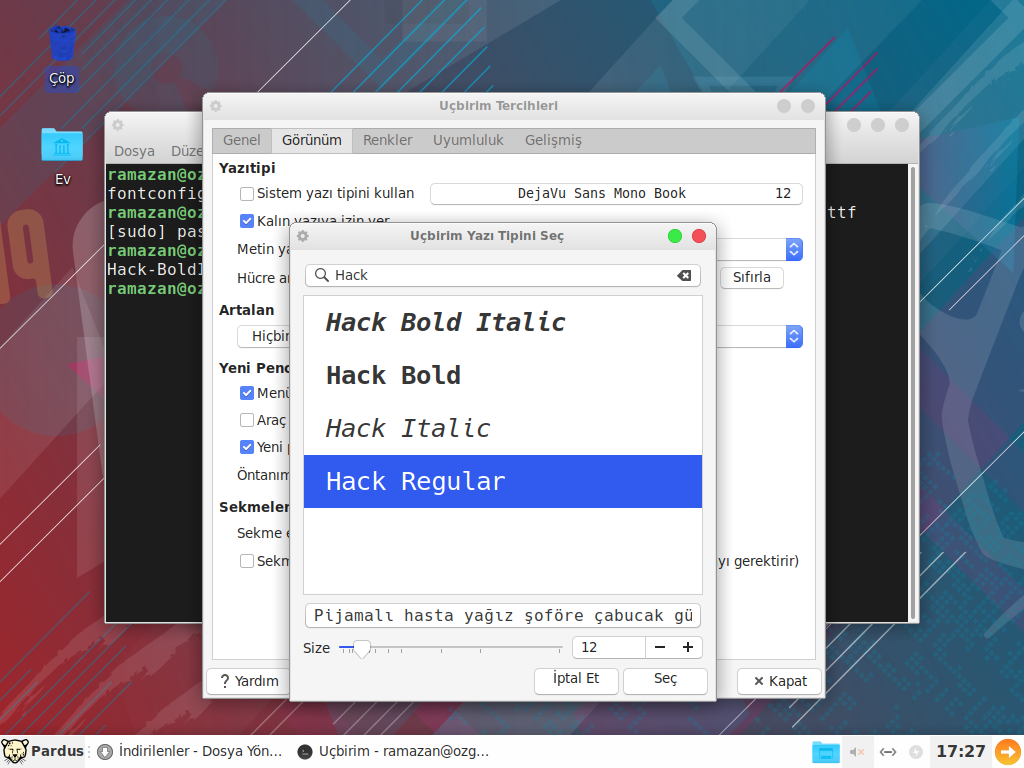
Uçbirim Renk Şemalarının Eklenmesi
Öncelikle ilgili dizinlerimizi oluşturalım.
$ mkdir -p ~/.local/share/xfce4/terminal/colorschemes/
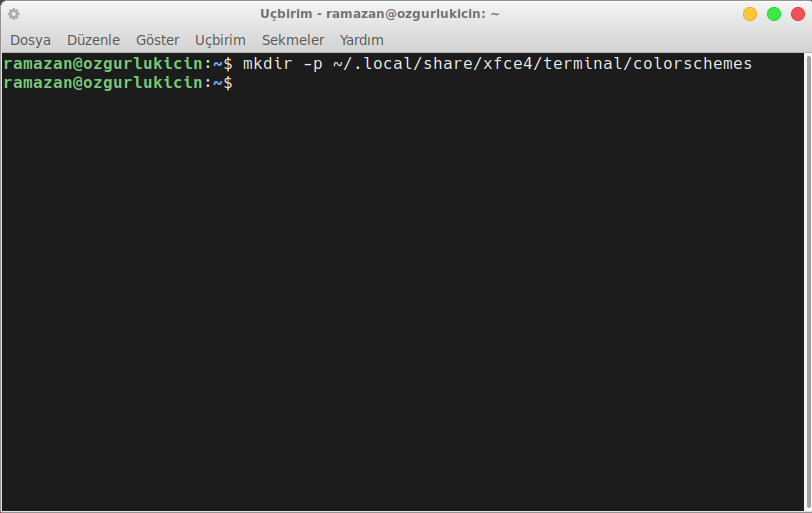
Bu bağlantıya giderek .tar.xz uzantılı dosyayı indirelim.
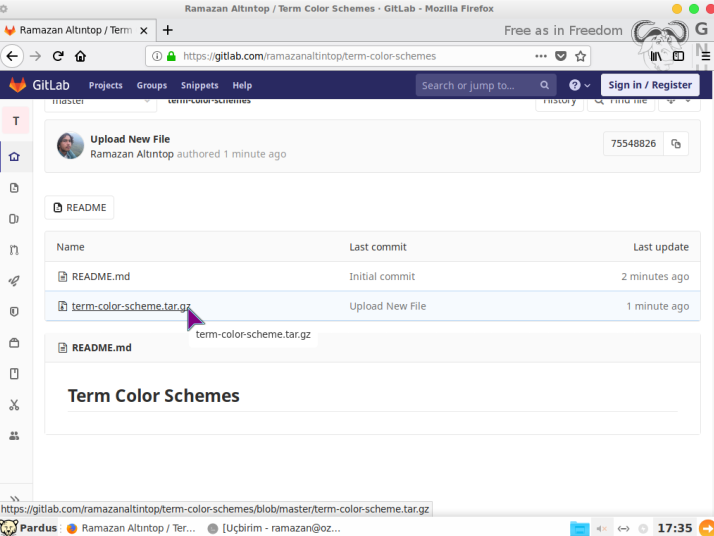
İndirdiğimiz dizine gidelim ve “Sağ tık –> Buraya aç” yolunu izleyelim.
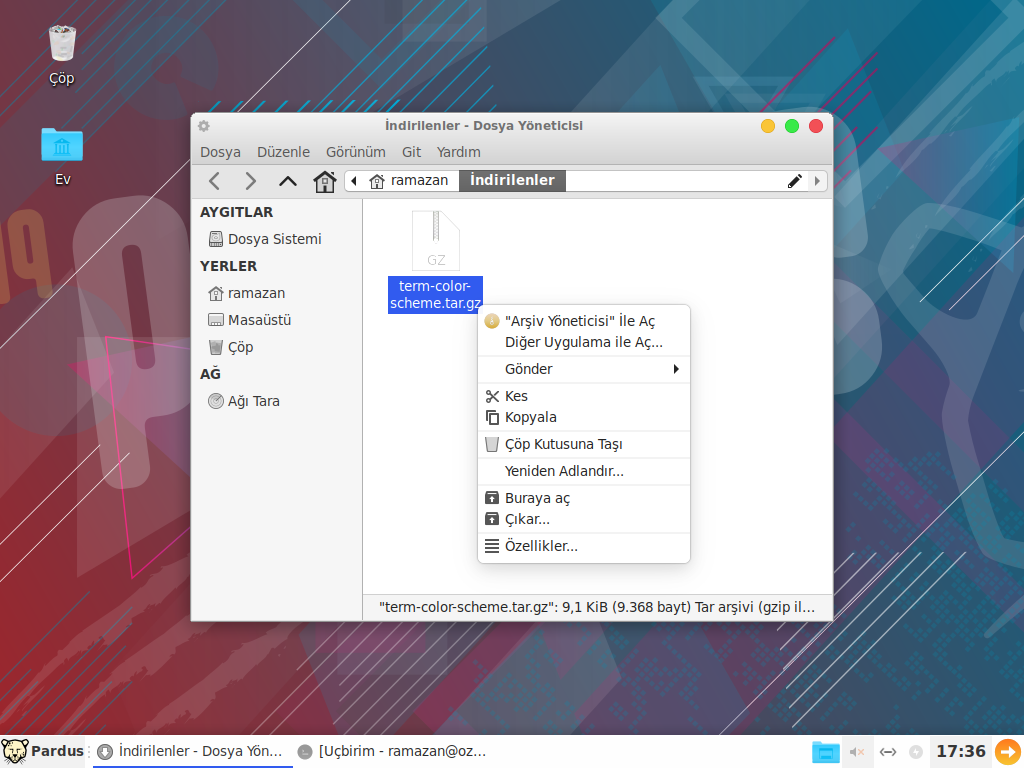
Aynı dizinde uçbirimi açıp (“Sağ tık –> Terminali Buraya Aç”) dizin içerisine girelim ve içerisinde bulunan dosyaların tamamını oluşturduğumuz dizine taşıyalım.
$ cd term-color-scheme
$ mv * ~/.local/share/xfce4/terminal/colorschemes/
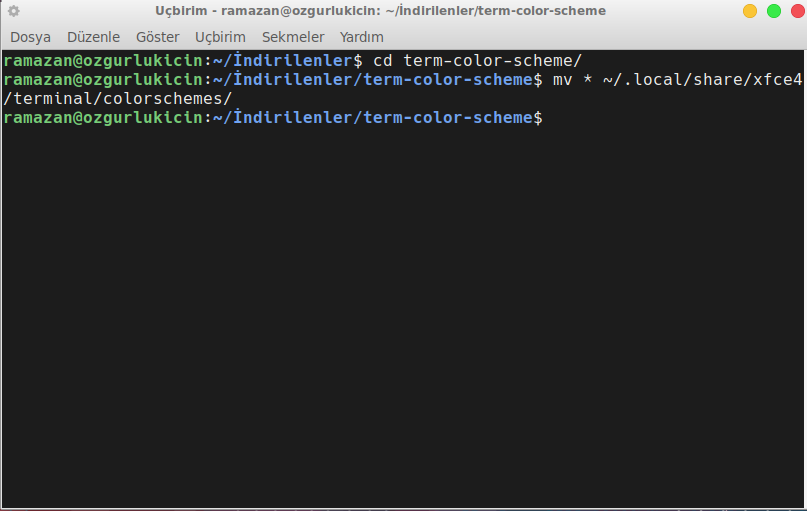
Uçbirim üzerinde “Sağ tık –> Özellikler” yolunu veya üst menüden “Düzenle –> Özellikler” yolunu izleyelim.
“Renkler” sekmesine tıklayalım. Aşağıdaki gibi listelenecek olan temalardan birini kullanabilirsiniz.
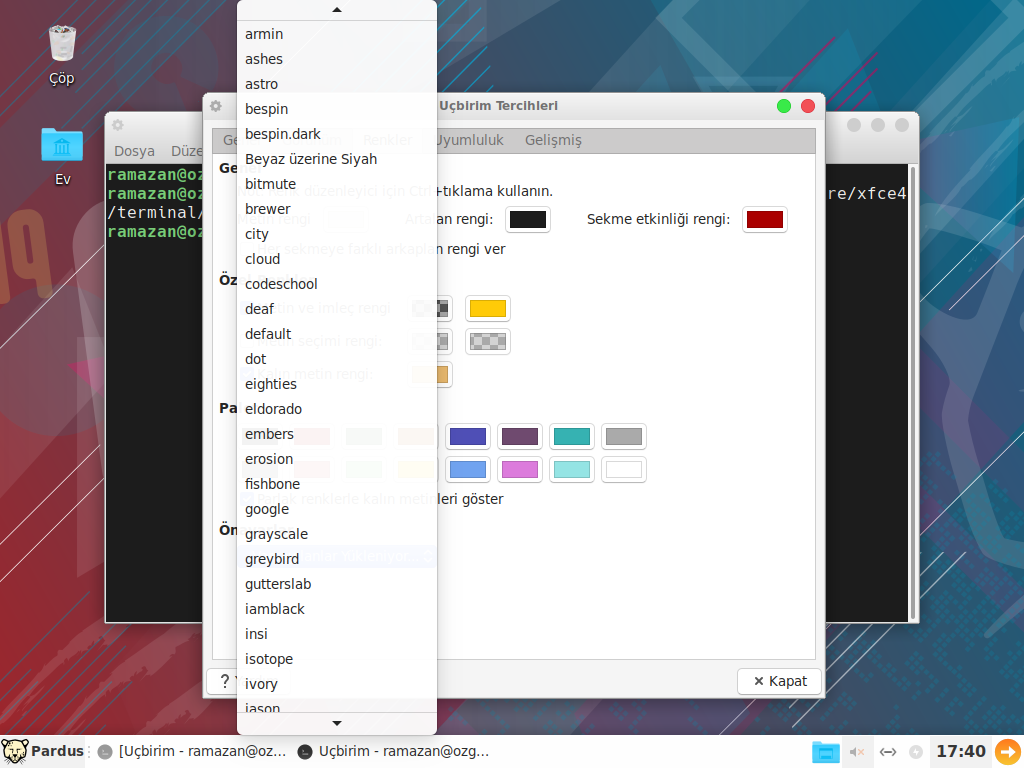
“yousai” temasını seçip artalan rengi beyaz olarak ayarlıyorum.
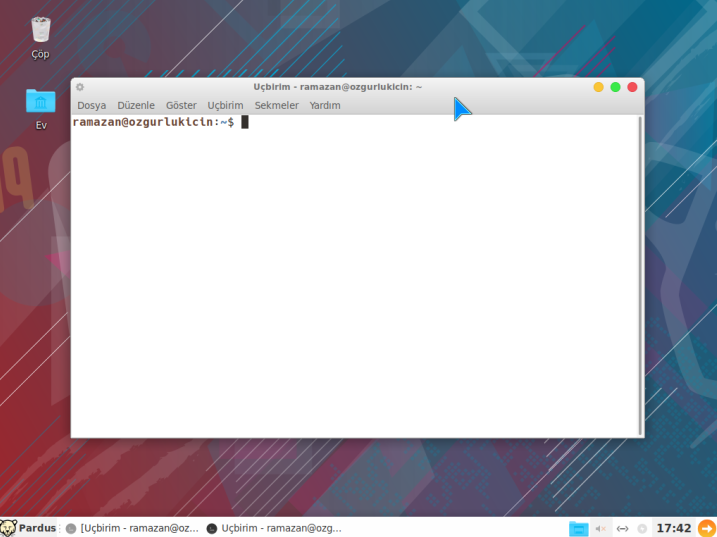
Bu konuyla ilgili sorularınızı linkini kullanarak ulaşacağınız forum sayfamızda sorabilirsiniz.
Referanslar
www.mshowto.org
TAGs: pardus 19 yapılandırma, terminal kişiselleştirme, uçbirim yapılandırma, gnu, linux, open-source, free-software